
Niektoré pokročilé odinštalovače pre Windows s funkciou čistenia zvyškov nainštalovaných programov na palube zahŕňajú okrem iného sledovanie týchto zvyškov od okamihu, keď sú programy nainštalované. Odinštalovatelia vyčistia zvyšky skenovaním operačného systému a vyhľadávajú priečinky, súbory a kľúče databázy Registry odstránených programov. Zistené zvyšky (všetky alebo iba špecifikované používateľom) sa následne odstránia, aby sa zabránilo preplneniu dôležitých sektorov Windows - jednotky C: \ a systémového registra. Odinštalovatelia spravidla vykonávajú svoju prácu správne, ale pravdepodobnosť ich nesprávnej činnosti bude vždy existovať. A ak nie vždy v globálnom chápaní tejto hodnoty, potom aspoň dovtedy, kým nebude softvér dokonalý. Je ťažké nazvať funkciu sledovania údajov nainštalovaných programov technológiou na ceste k dokonalosti softvéru, ale je navrhnutá tak, aby zvýšila účinnosť zisťovania údajov, ktoré sú odstránené zo softvéru Windows, a preto znížila percento nesprávnej činnosti odinštalátora počas čistenia. O funkcii sledovania údajov nainštalovaných programov budeme hovoriť podrobnejšie nižšie. Uvažujeme tiež o implementácii tejto funkcie v populárnych odinštalačných programoch..
1. Sledovanie údajov nainštalovaných programov
Na rozdiel od niekoľkých výhod, sledovacie údaje nainštalovaných programov majú iba jednu konvenciu - táto funkcia odinštalátorov musí byť aktivovaná pred inštaláciou programov. Pre programy, ktorých inštalácia nie je povolená, nebude k dispozícii správne čistenie zvyškov.
Ako fungujú sledovacie údaje pre nainštalované programy? Ak je táto funkcia aktivovaná, odinštalátor pred inštaláciou nového programu vytvorí snímku systému súborov a registra systému Windows. Tento proces sa opakuje po nainštalovaní programu. Porovnajú sa dva snímky - pred a po inštalácii programu a ich zmeny sa uložia na požiadanie. Funkcia sledovania údajov používaná pri inštalácii programu vám umožňuje najpresnejšie určiť, ktoré priečinky, súbory a kľúče registra tento program vytvára pre svoju prácu, takže neskôr počas procesu odinštalovania sa systém čo najúplnejšie vyčistí..
Odinštalovače poskytujú používateľom zmeny snímok na kontrolu. Zvyčajne sú priečinky, súbory a položky v systémovom registri, ktoré boli vytvorené počas inštalácie programu, zobrazené v stromovej štruktúre. Zobrazenie zmien v snímkach môže byť užitočné pri riešení problémov, ktoré niekedy vzniknú po inštalácii programov tretích strán v systéme, ako aj pri sledovaní umiestnenia ich údajov (napríklad vyrovnávacej pamäte), ak sa praktizuje čiastočný prenos pracovného softvéru na médiá iné ako systémový oddiel (napríklad disk RAM)..
Sledovanie údajov nainštalovaných programov medzi funkciami odinštalačného programu bude veľmi užitočné, ak bude súbor odinštalačného programu následne poškodený. Táto funkcia vám umožní odstrániť program s poškodeným odinštalačným súborom naj správne.
Pozrime sa, ako je implementovaná funkcia sledovania údajov nainštalovaných programov v populárnych odinštalačných nástrojoch Uninstall Tool a Soft Organizer.
2. Sledovanie programov pomocou odinštalačného nástroja Uninstall Tool
Odkaz na stiahnutie: https://www.crystalidea.com/ru/uninstall-tool/download
Nástroj na odinštalovanie - odinštalačný program so schopnosťou odstrániť skryté a systémové súčasti systému Windows, ako aj aplikácie z obchodu Windows Store, s nastaveniami automatického spustenia, čistením zvyškov odstránených programov a funkciou ich počiatočného sledovania. Uninstall Tool je platený produkt, existuje 30-dňová skúšobná verzia, avšak s obmedzením rovnakého použitia funkcie na vyčistenie zvyškov odstránených programov..
Služba, ktorá zaisťuje funkčnosť funkcie sledovania údajov, sa nemusí nainštalovať spolu so samotným programom na odinštalovanie. Preto musíte vo fáze jeho inštalácie skontrolovať, či je začiarknuté políčko inštalácie..

Ak chcete pomocou nástroja na odinštalovanie sledovať inštaláciu programu, kliknite v okne odinštalátora na tlačidlo „Inštalovať a nasledovať“..
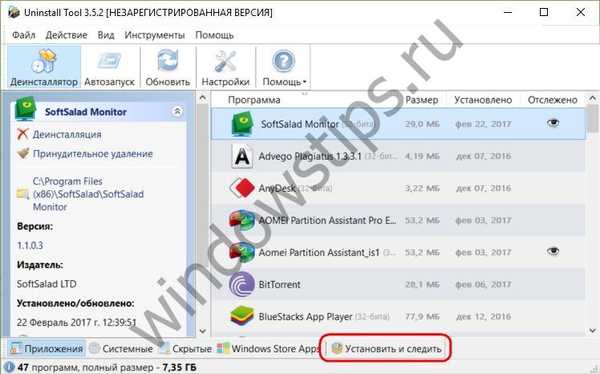 2
2V malom okne označíme cestu k inštalačnému súboru programu a znova klikneme na tlačidlo „Inštalovať a sledovať“.

Nástroj na odinštalovanie sa potom minimalizuje do systémovej lišty a na pozadí bude sledovať proces inštalácie programu. Ten je nainštalovaný v systéme Windows obvyklým spôsobom. Po inštalácii programu existujú dva možné scenáre. Nástroj na odinštalovanie môže nezávisle určiť, či je proces inštalácie programu dokončený, a ponúkať uloženie sledovaných údajov.

Nie je to však vždy a v niektorých prípadoch po inštalácii programu budete musieť manuálne zavolať nástroj na odinštalovanie zo systémovej lišty, zastaviť sledovanie údajov a uložiť ich.



Sledované programy v zozname Nástroj na odinštalovanie budú označené špeciálnou ikonou.
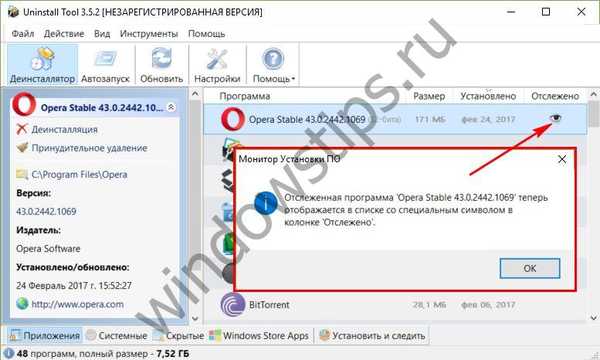 8
8Ak sa chcete zoznámiť so sledovanými údajmi, musíte v nevyhnutnom programe v zozname nástrojov na odinštalovanie zavolať kontextové menu, otvorte položku „Sledované údaje“ a kliknite na „Zobraziť ako XML“..
 9
9V samostatnom okne sa zobrazí správa so sledovanými údajmi. V stromovej štruktúre budú viditeľné priečinky, súbory, kľúče registra vytvorené počas inštalácie vybraného programu.

3. Sledovanie programov pomocou odinštalátora Soft Organizer
Odkaz na stiahnutie: https://www.chemtable.com/ru/soft-organizer.htm
Soft Organizer je funkčný odinštalač od vývojového softvéru ChemTable Software, trh so softvérom je známy pre svoj ďalší program, integrovaný čistič registrov a ďalšie sektory organizátora Windows Reg. Medzi funkcie Soft Organizer patrí kontrola aktualizácií softvéru nainštalovaného v systéme, zobrazenie ratingu softvéru, odinštalovanie s čistením zostatkov a sledovanie posledného pri inštalácii programov. Soft Organizer je platený produkt, má však plne funkčnú skúšobnú verziu..
Ak chcete aktivovať funkciu sledovania údajov v okne Soft Organizer, kliknite na tlačidlo „Inštalovať program“.
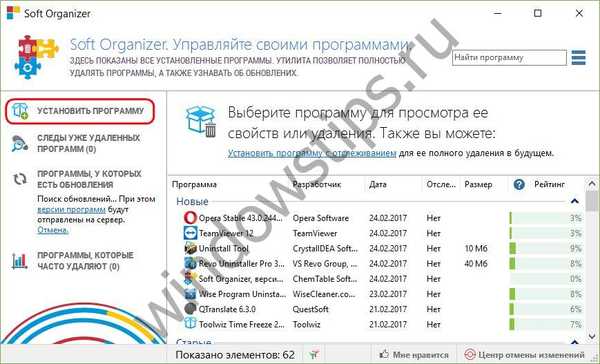 11
11Ďalej kliknite na tlačidlo Poslať ďalej.,

potom - „Spustiť inštaláciu“.

Minimalizujeme okno Soft Organizer a obvyklým spôsobom vykonáme proces inštalácie požadovaného programu. Po dokončení inštalácie spustite program, ak je to potrebné, vykonajte počiatočné nastavenia a zatvorte ho. Potom sa vrátime do okna Soft Organizer a klikneme na tlačidlo „Poslať ďalej“.

Soft Organizer bude sledovať zmeny vykonané programom a ukladať ich. Na dokončenie práce môžeme kliknúť na tlačidlo „Dokončiť“, ale teraz môžeme sledovať sledované údaje.

V druhom prípade sa otvorí samostatné okno so stromovou štruktúrou kľúčov registra, priečinkov a súborov vytvorených novo nainštalovaným programom.

V zozname Soft Organizer bude tento program uvedený ako sledovaný. K sledovaným údajom sa dostanete kedykoľvek neskôr výberom tohto programu v zozname a kliknutím na možnosť „Zobraziť všetky stopy“.
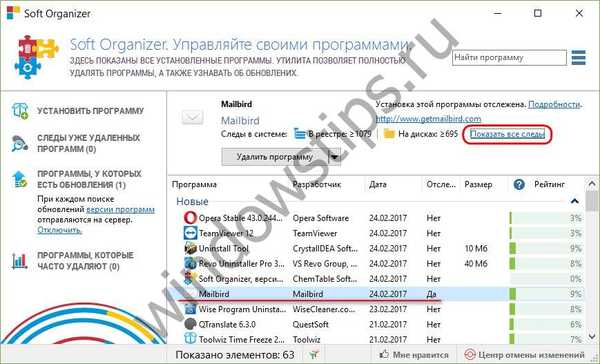 17
17***
Schopnosť spočiatku monitorovať údaje nainštalované v programoch Windows poskytujú aj iné odinštalačné programy. Medzi nimi - Revo Uninstaller Pro, Ashampoo Uninstaller, WinTools.net.
Prajem pekný deň!











